1、分支
在开发软件时,可能有多人同时为同一个软件开发功能或修复BUG,可能存在多个Release版本,并且需要对各个版本进行维护。
所幸,Git的分支功能可以支持同时进行多个功能的开发和版本管理。
什么是分支?
分支是为了将修改记录的整体流程分叉保存。分叉后的分支不受其他分支的影响,所以在同一个数据库里可以同时进行多个修改。
分叉的分支可以合并。
为了不受其他开发人员的影响,您可以在主分支上建立自己专用的分支。完成工作后,将自己分支上的修改合并到主分支。因为每一次提交的历史记录都会被保存,所以当发生问题时,定位和修改造成问题的提交就容易多了。
Master
在数据库进行最初的提交后, Git会创建一个名为master的分支。因此之后的提交,在切换分支之前都会添加到master分支里。
1.1、merge
Merge分支是为了可以随时发布release而创建的分支,它还能作为Topic分支的源分支使用。保持分支稳定的状态是很重要的。如果要进行更改,通常先创建Topic分支,而针对该分支,可以使用Jenkins之类的CI工具进行自动化编译以及测试。
通常,大家会将master分支当作Merge分支使用。
1.2、topic
Topic分支是为了开发新功能或修复Bug等任务而建立的分支。若要同时进行多个的任务,请创建多个的Topic分支。
Topic分支是从稳定的Merge分支创建的。完成作业后,要把Topic分支合并回Merge分支。
1.3、分支的切换
若要切换作业的分支,就要进行checkout操作。进行checkout时,git会从工作树还原向目标分支提交的修改内容。checkout之后的提交记录将被追加到目标分支。
HEAD
HEAD指向的是现在使用中的分支的最后一次更新。通常默认指向master分支的最后一次更新。通过移动HEAD,就可以变更使用的分支。
Stash
还未提交的修改内容以及新添加的文件,留在索引区域或工作树的情况下切换到其他的分支时,修改内容会从原来的分支移动到目标分支。
但是如果在checkout的目标分支中相同的文件也有修改,checkout会失败的。这时要么先提交修改内容,要么用stash暂时保存修改内容后再checkout。
stash是临时保存文件修改内容的区域。stash可以暂时保存工作树和索引里还没提交的修改内容,您可以事后再取出暂存的修改,应用到原先的分支或其他的分支上。
1.4、分支的合并
-
merge
直接移动分支为快速,涉及到修改、解决冲突则为non fast-forward
使用merge可以合并多个历史记录的流程。
如下图所示,bugfix分支是从master分支分叉出来的。
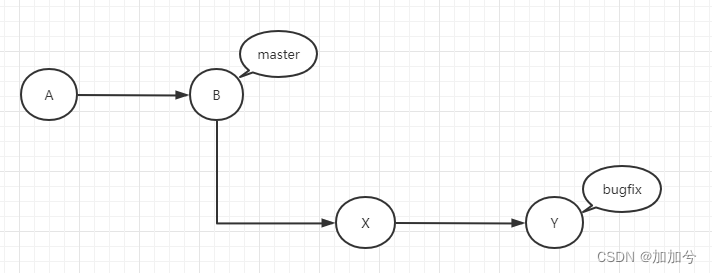
?
合并 bugfix分支到master分支时,如果master分支的状态没有被更改过,那么这个合并是非常简单的。 bugfix分支的历史记录包含master分支所有的历史记录,所以只要把bugfix移动到master分支就可以导入bugfix分支的内容了。这样的合并被称为fast-forward(快进)合并。
但是,master分支的历史记录有可能在bugfix分支分叉出去后有新的更新。这种情况下,要把master分支的修改内容和bugfix分支的修改内容汇合起来。
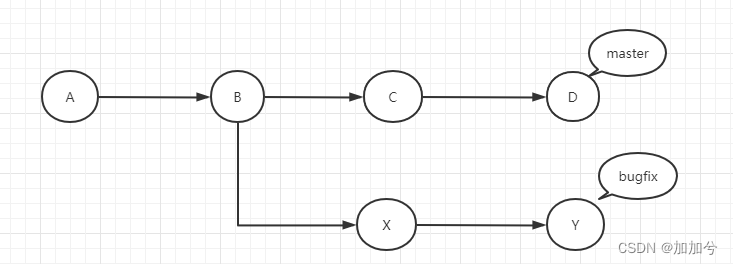
?
因此,合并两个修改会生成一个提交。这时,master分支的HEAD会移动到该提交上。
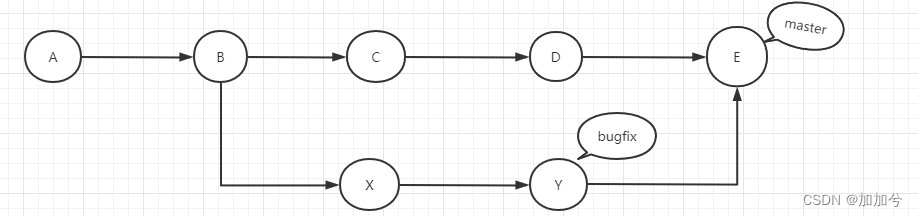
执行合并时,如果设定了non fast-forward选项,即使在能够fast-forward合并的情况下也会生成新的提交并合并。
执行non fast-forward后,分支会维持原状。那么要查明在这个分支里的操作就很容易了。
-
rebase
图片参照文章末尾给的网址
跟merge的例子一样,如下图所示,bugfix分支是从master分支分叉出来的。
如果使用rebase方法进行分支合并,会出现下图所显示的历史记录。现在我们来简单地讲解一下合并的流程吧。
首先,rebase bugfix分支到master分支, bugfix分支的历史记录会添加在master分支的后面。如图所示,历史记录成一条线,相当整洁。
这时移动提交X和Y有可能会发生冲突,所以需要修改各自的提交时发生冲突的部分。
rebase之后,master的HEAD位置不变。因此,要合并master分支和bugfix分支,即是将master的HEAD移动到bugfix的HEAD这里。
Merge和rebase都是合并历史记录,但是各自的特征不同。
-
merge 保持修改内容的历史记录,但是历史记录会很复杂。
-
rebase 历史记录简单,是在原有提交的基础上将差异内容反映进去。 因此,可能导致原本的提交内容无法正常运行。
您可以根据开发团队的需要分别使用merge和rebase。 例如,想简化历史记录,
-
在topic分支中更新merge分支的最新代码,请使用rebase。
-
向merge分支导入topic分支的话,先使用rebase,再使用merge。
2、操作分支
//显示分支清单
$ git branch
//创建
$ git branch <branchname>
//修改
$ git branch -m <oldbranch> <newbranch>
//删除
$ git branch -d <branchname>
//切换
$ git checkout <branch>
//合并
$ git merge <branch>建立本地空数据库,并git init初始化
创建文本文件,编辑好内容。
然后提交
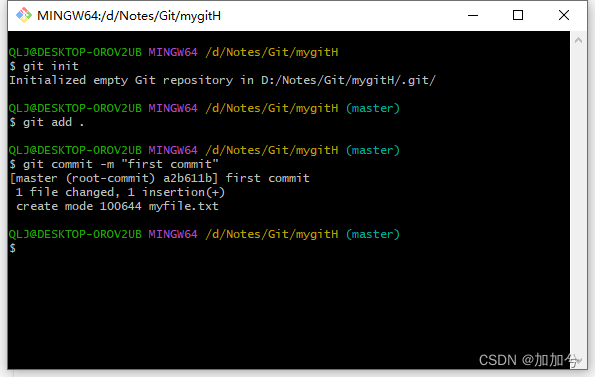
?
2.1、建立分支
//创建名为issue1的分支。
git branch issue1
//不指定参数直接执行branch命令的话,可以显示分支列表。 前面有*的就是现在的分支。
$ git branch
issue1
* master2.2、切换
若要在新建的issue1分支进行提交,需要切换到issue1分支。
要执行checkout命令以退出分支。
$ git checkout issue1
Switched to branch 'issue1'在checkout命令指定 -b选项执行,可以创建分支并进行切换。
$ git checkout -b <branch>在切换到issue1分支的状态下提交,历史记录会被记录到issue1分支。在myfile.txt添加add命令的说明后再提交。
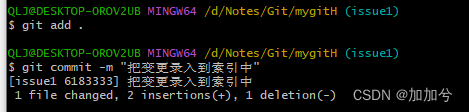
?
2.3、合并分支
向master分支合并issue1分支的修改。
执行merge命令以合并分支。$ git merge <commit>
该命令将指定分支导入到HEAD指定的分支。先切换master分支,然后把issue1分支导入到master分支。
打开myfile.txt档案以确认内容。
已经在issue1分支进行了编辑上面的档案,所以master分支的myfile.txt的内容没有更改。

master分支指向的提交移动到和issue1同样的位置。这个是fast-forward(快进)合并。
打开myfile.txt档案,确认内容。
2.4、删除分支
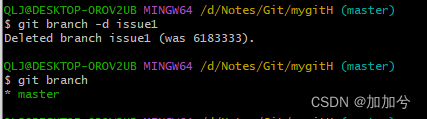
?
2.5、并行操作
接下来,创建2个分支来尝试并行操作吧
首先创建issue2分支和issue3分支,并切换到issue2分支。
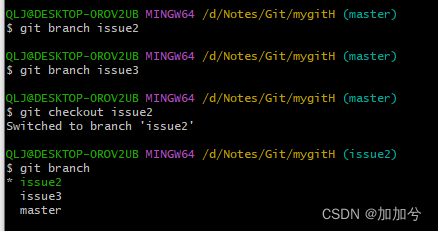
?在issue2分支的myfile.txt添加commit命令的说明后提交。
?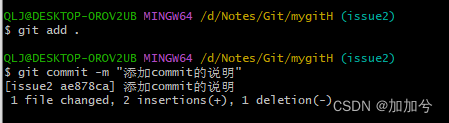
?
接着,切换到issue3分支。
打开myfile.txt档案。由于在issue2分支添加了commit命令的说明,所以issue3分支的myfile.txt里只有add命令的说明。
添加pull命令的说明后提交。
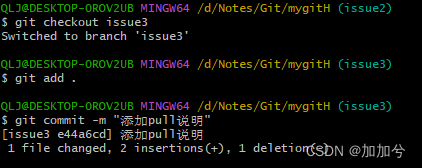
?
这样,添加commit的说明的操作,和添加pull的说明的操作就并行进行了。
2.6、解决合并冲突
把issue2分支和issue3分支的修改合并到master。
切换master分支后,与issue2分支合并。
执行fast-forward(快进)合并。
接着合并issue3分支。
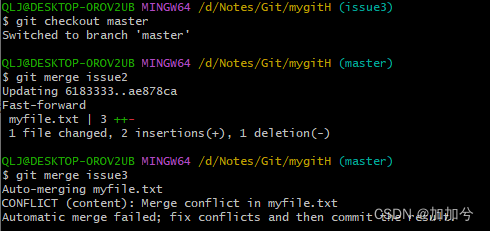
?
自动合并失败。由于在同一行进行了修改,所以产生了冲突。这时myfile.txt的内容如下:

?
将格式符合去掉,采用两个修改:
重新提交
历史记录如下图所示。因为在这次合并中修改了冲突部分,所以会重新创建合并修改的提交记录。这样,master的HEAD就移动到这里了。这种合并不是fast-forward合并,而是non fast-forward合并。
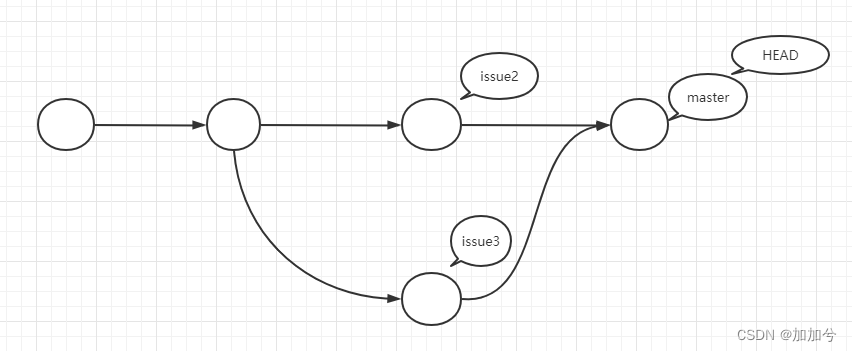
?
2.7、rebase合并
合并issue3分支的时候,使用rebase可以使提交的历史记录显得更简洁。
现在暂时取消刚才的合并。
$ git reset --hard HEAD~切换到issue3分支后,对master执行rebase。
和merge时的操作相同,修改在myfile.txt发生冲突的部分。
rebase的时候,修改冲突后的提交不是使用commit命令,而是执行rebase命令指定 --continue选项。若要取消rebase,指定 --abort选项。
这样,在master分支的issue3分支就可以fast-forward合并了。切换到master分支后执行合并。
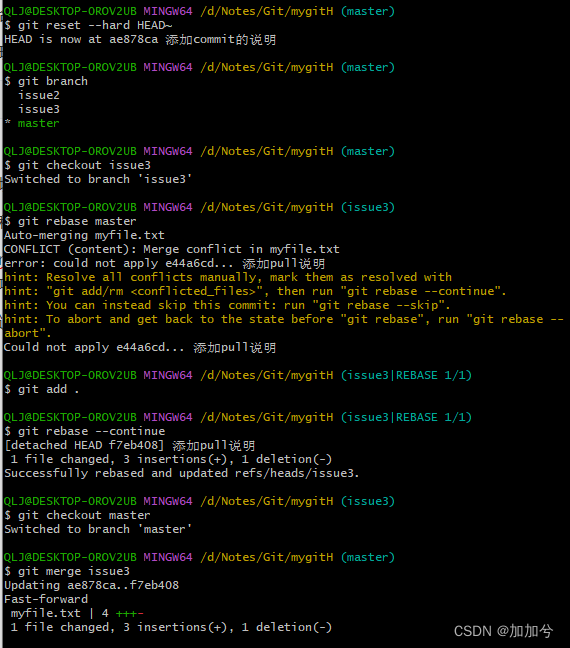
?myfile.txt的最终内容和merge是一样的,但是历史记录如下。
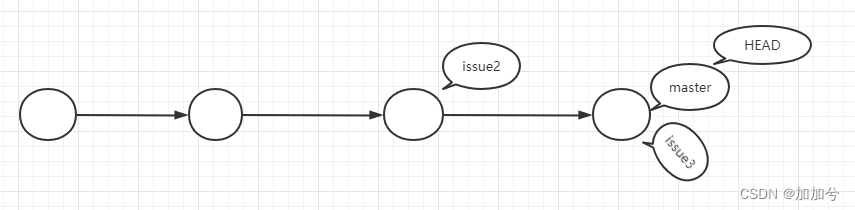
?
3、远端数据库
-
3.1、pull
首先确认更新的本地数据库分支没有任何的更改。
这时只执行fast-forward合并。master是本地数据库的master分支,origin/master是远程数据库的origin的master分支。
如果本地数据库的master分支有新的历史记录,就需要合并双方的修改。
执行pull就可以进行合并。这时,如果没有冲突的修改,就会自动创建合并提交。如果发生冲突的话,要先解决冲突,再手动提交。
-
3.2、fetch
执行pull,远程数据库的内容就会自动合并。但是,有时只是想确认本地数据库的内容而不想合并。这种情况下,请使用fetch。
执行fetch就可以取得远程数据库的最新历史记录。
在fetch后这个状态下,若要把远程数据库的内容合并到本地数据库,可以合并,或者重新执行pull。
-
3.3、push
从本地数据库push到远程数据库时,要fast-forward合并push的分支。如果发生冲突,push会被拒绝的。
若要共享在本地数据库创建的分支,需要明确的push。因此,没有执行push就不会给远程数据库带来影响,因而可以自由的创建自己的分支。
基本上,远程数据库共享的提交是不能修改的。如果修改的话,跟远程数据库同步的其他数据库的历史记录会变得很奇怪的。
4、标签
//查看
$ git tag
//建立
$ git tag <tagname>
//建立含批注的标签
$ git tag -a <tagname>
//删除
$ git tag -d <tagname>标签是为了更方便地参考提交而给它标上易懂的名称。
Git可以使用2种标签:轻标签和注解标签。打上的标签是固定的,不能像分支那样可以移动位置。如果要移动标签,必须先删除标签再重新打上标签。
-
轻标签
-
添加名称
-
-
注解标签
-
添加名称
-
添加注解
-
添加签名
-
一般情况下,发布标签是采用注解标签来添加注解或签名的。轻标签是为了在本地暂时使用或一次性使用。
您可以指定标签名称以退出,或reset在「修改提交」的讲解,还可以简单的恢复过去特定的状态。
4.1、操作标签
首先建立一个新目录,并在里面建立一个空数据库。这里我们创建一个名为mygitTag的目录。
git init 之后,创建一个myfile.txt文档,输入git 标签学习
然后添加索引并提交。
1、添加轻标签
//使用tag命令来添加标签,在<tagname>执行标签的名称。
$ git tag <tagname>
//在HEAD指向的提交里添加名为apple的标签,请执行以下的命令。
$ git tag apple
//如果没有使用参数而执行tag,可以显示标签列表。
$ git tag
apple
//如果在log命令添加 --decorete选项执行,可以显示包含标签资料的历史记录。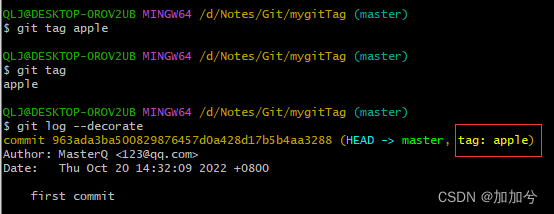
?2、添加注解标签
//若要添加注解标签,可以在tag命令指定 -a选项执行。执行后会启动编辑区,请输入注解,也可以指定-m
//选项来添加注解。
$ git tag -a <tagname>
//在HEAD指向的提交里添加名为banana的标签,请执行以下的命令。
$ git tag -am "可导必连续" banana
//如果在tag命令指定-n选项执行,可以显示标签的列表和注解。
$ git tag -n
//若要删除标签,在tag命令指定 -d选项执行。
$ git tag -d <tagname>5、改写提交
5.1、修改最近的提交
指定amend选项执行提交的话,可以修改同一个分支最近的提交内容和注解。
$ git add sample.txt
$ git commit --amend主要使用的场合:
-
添加最近提交时漏掉的档案
-
修改最近提交的注解
5.2、取消过去的提交
在revert可以取消指定的提交内容。使用后面要提到的rebase -i或reset也可以删除提交。但是,不能随便删除已经发布的提交,这时需要通过revert创建要否定的提交。
$ git revert HEADrevert是取消了提交内容,但也创建了取消提交历史记录,而reset则直接删除了提交。
主要使用的场合:
-
安全地取消过去发布的提交
5.3、遗弃提交
在reset可以遗弃不再使用的提交。执行遗弃时,需要根据影响的范围而指定不同的模式,可以指定是否复原索引或工作树的内容。
$ git reset --hard HEAD~~
//在reset之前的提交可以参照ORIG_HEAD。Reset错误的时候,在ORIG_HEAD上reset 就可以还原
//到reset前的状态。
$ git reset --hard ORIG_HEAD除了默认的mixed模式,还有soft和hard模式。欲了解受各模式影响的部分,请参照下面的表格。
主要使用的场合:
-
复原修改过的索引的状态(mixed)
-
彻底取消最近的提交(hard)
-
只取消提交(soft)
5.4、提取提交
在cherry-pick,您可以从其他分支复制指定的提交,然后导入到现在的分支。
主要使用的场合:
-
把弄错分支的提交移动到正确的地方
-
把其他分支的提交添加到现在的分支
5.5、改写提交的历史记录
在rebase指定i选项,您可以改写、替换、删除或合并提交。
汇合提交:
//若要汇合过去的提交,请用rebase -i。
$ git rebase -i HEAD~~
//打开文本编辑器,将看到从HEAD到HEAD~~的提交
将第二行的“pick”改成“squash”,然后保存并退出。由于合并后要提交,所以接着会显示提交信息的编辑器,请编辑信息后保存并退出。
这样,两个提交就合并成一个提交了。请用log命令确认历史记录。
修改提交:
用rebase -i ,首先选择要修改的提交。
$ git rebase -i HEAD~~
//打开文本编辑器,将看到从HEAD到HEAD~~的提交主要使用的场合:
-
在push之前,重新输入正确的提交注解
-
清楚地汇合内容含义相同的提交。
-
添加最近提交时漏掉的档案
5.6、汇合分支上的提交,然后一同合并到分支
我们介绍一下merge的特殊选项:squash
用这个选项指定分支的合并,就可以把所有汇合的提交添加到分支上。
$ git checkout master
$ git merge --squash issue1主要使用的场合:
-
汇合主题分支的提交,然后合并提交到目标分支。
以上步骤均参考网站:猴子都能懂的GIT入门 | 贝格乐(Backlog)